您好,登錄后才能下訂單哦!
您好,登錄后才能下訂單哦!
使用環境:
域名:sccm.com
角色 系統版本 IP
AD/DNS Windows server 2016 10.33.11.10
SCCM2016 Windows server 2016 10.33.11.15
DHCP 網絡設備
注意:
Cisco設備2960sr
添加屬性值
Nxet server 10.33.11.15 (SCCM2016 server IP地址)
Bootfile SMSBoot\x86\wdsnbp.com (用戶必須按F12繼續 - 可選廣告)
以下參數根據使用需求來配置
·Pxeboot.com(用戶必須按F12繼續 - 可選廣告)
·Pxeboot.n12(TFTP下載立即開始 - 強制性廣告)
·Abortpxe.com(停止PXE引導)
1.配置.Netframwork配置SCCM賬戶SCCM主機添加域
1.1、 將系統鏡像中的SXS目錄拷貝到AD和SCCM上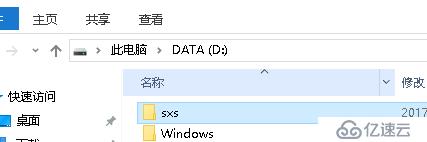
1.2、 使用如下命令安裝.Netframwork
Get-WindowsFeature | where {$_.name -like "core"} | Add-WindowsFeature
1.3、 添加賬戶并且賦予上Domain Admins組權限,因為在安裝SCCM組件是需要這個權限。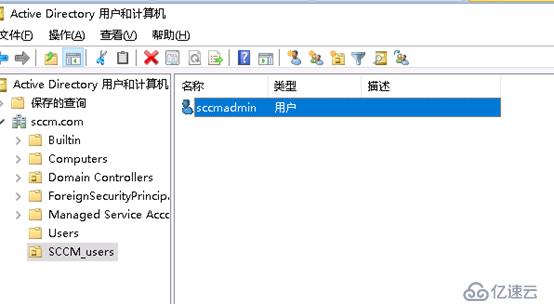
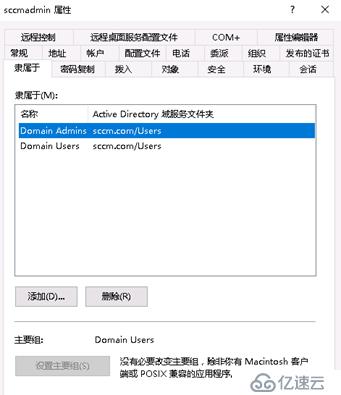
1.4、 SCCM添加域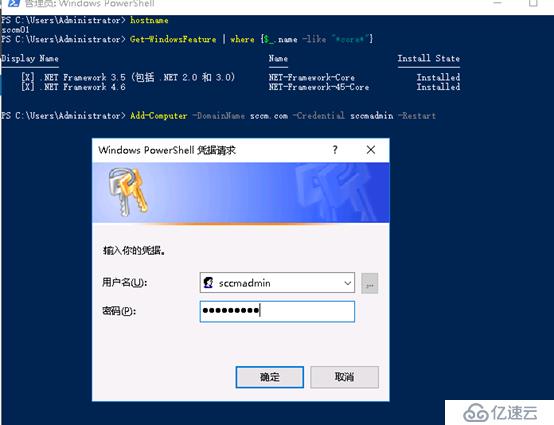
1.5、 將SCCMadmin這個賬戶添加到SCCM01主機的管理員組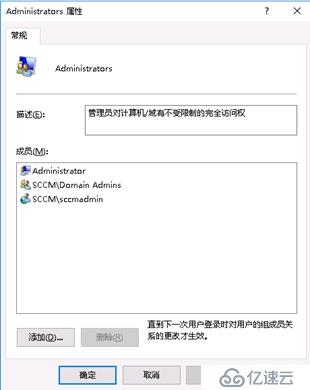
2、擴展AD架構
2.1、將SCCM2016安裝包掛載或復制到AD服務器上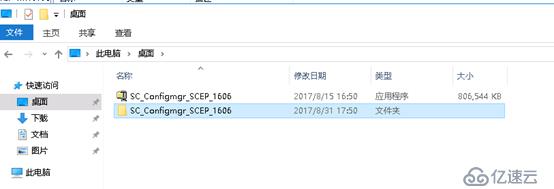
2.2、由于要對站點角色進項擴展,必須具有與管理員以及各個架構管理權限。
在DC01上使用使用管理員權限運行以下目錄中的 extadsch.exe程序
.\Desktop\SC_Configmgr_SCEP_1606\SMSSETUP\BIN\X64\extadsch.exe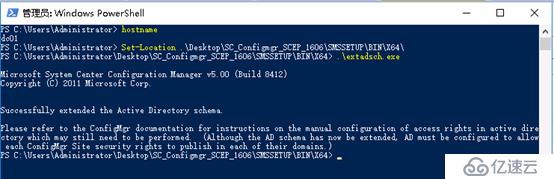
2.3、運行完此程序,會在C:中找到一個名為ExtADSch文本文件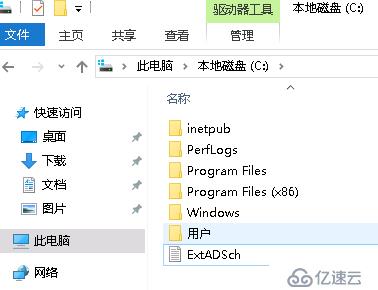
2.4、文本中會提示您擴展架構成功“Successfully extended the Active Directory schema.”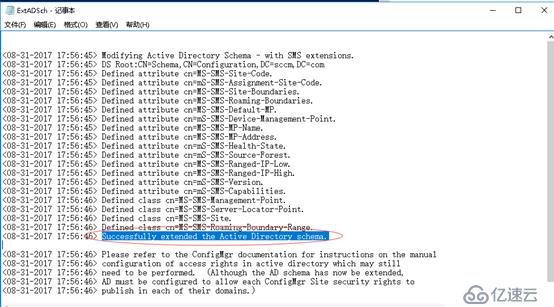
2.5、使用ADSI鏈接到架構可以驗證擴展后的結果
2.6、查看擴展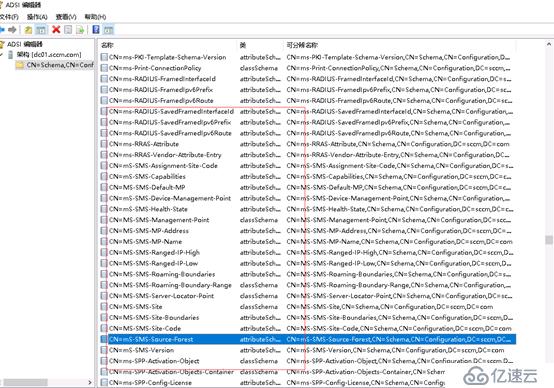
2.7、在ADSI的默認上下文中創建系統管理對象,賦予SCCM01在域內對其他的服務器有管理的權限。
右擊ADSI編輯器---默認命名上下文
2.8、在system中新建一個對象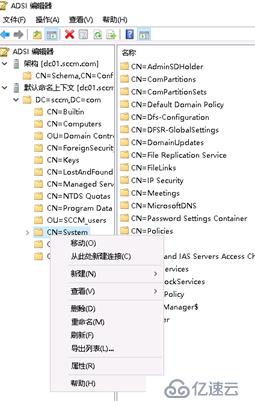
2.9、指定對象對象為“container”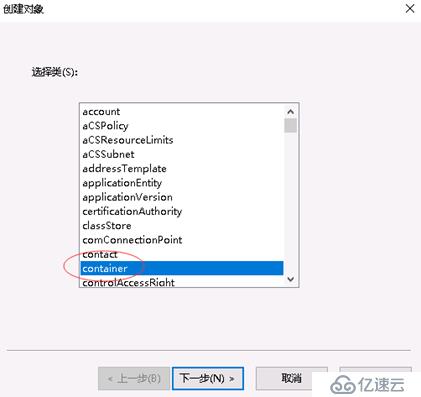
2.10、給對象值為“System Management”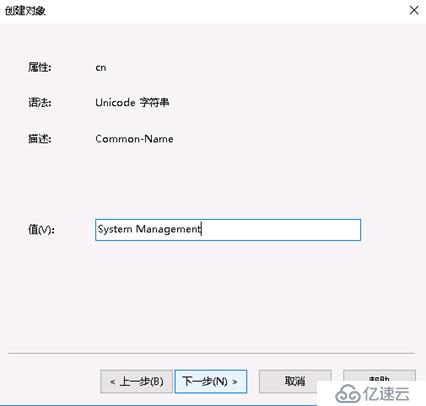
3、配置Configuration Manager服務器權限
3.1、將”System Management“容器的安全權限設置為”完全控制“,將繼承選項設置為”這個對象和所有子對象“
右鍵“System Management”選擇屬性。
點擊“安全”,點擊添加,對象類型為計算機,鍵入SCCM服務器計算機名稱。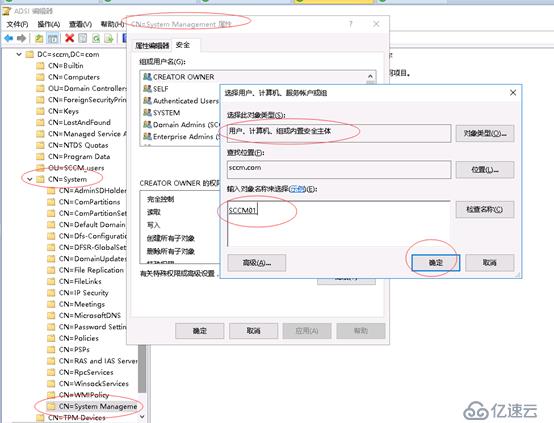

3.2、在高級中添加權限繼承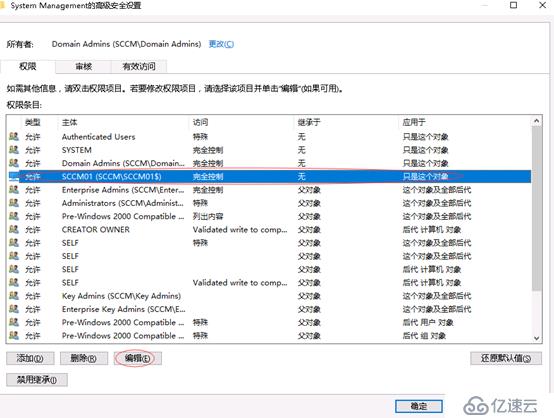
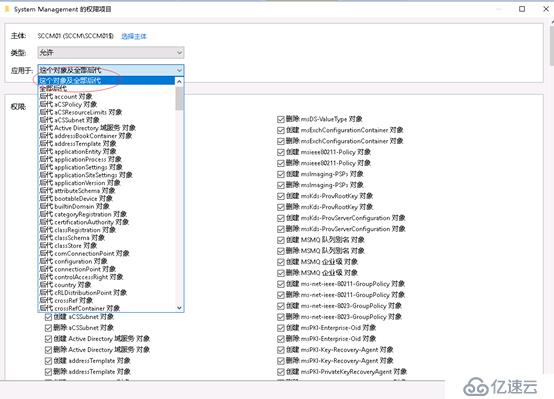
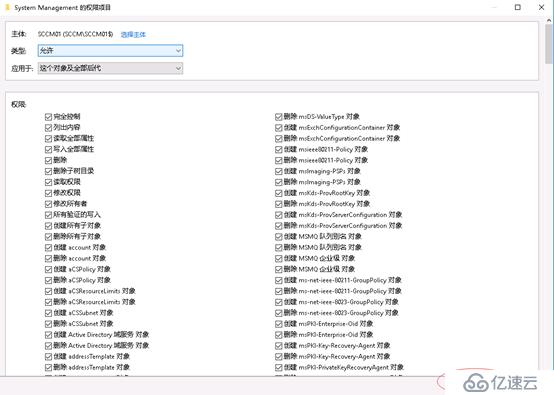
3.3、選擇應用權限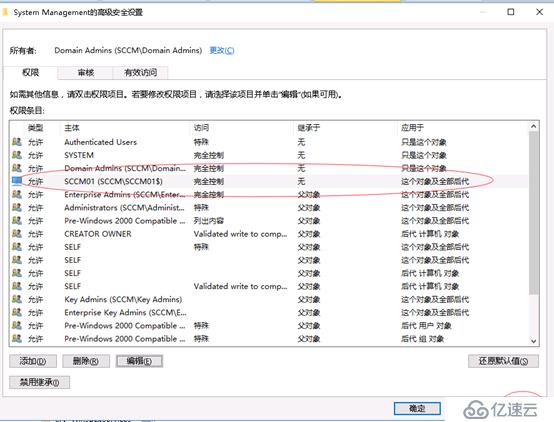
4、部署SQL server數據庫(獨立的數據庫實例)
4.1、打開安裝文件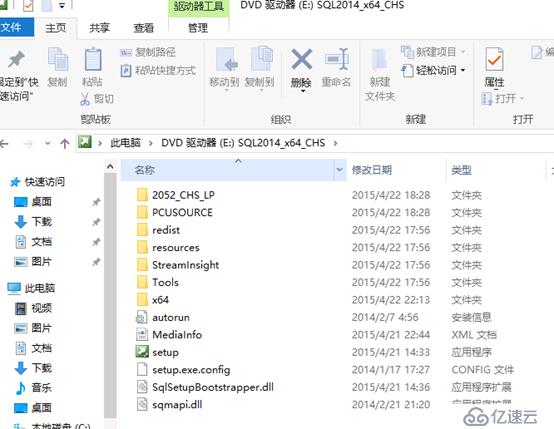
4.2、安裝—全新安裝SQL server2014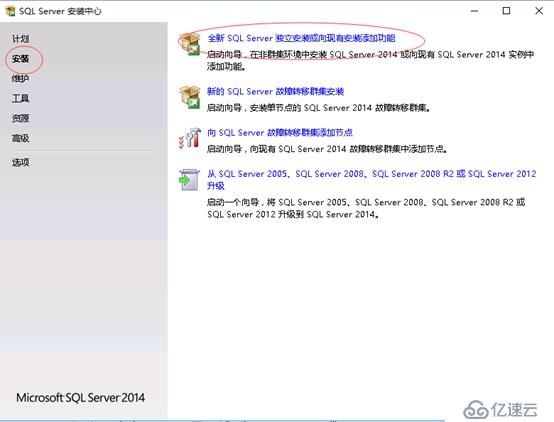
4.3、輸入SQL Server 2014的產品秘鑰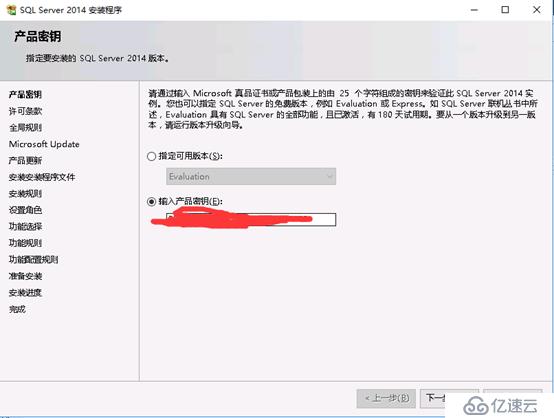
4.4、接收協議
4.5、這里先不搜索更新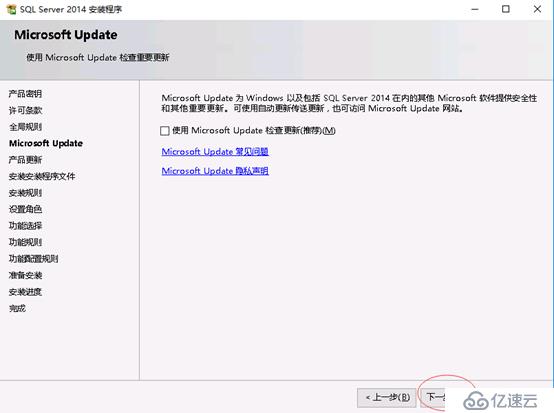
4.6、防火墻的報警不會影響使用,因可能對sql的其它的某些服務端口沒有開啟所以提示報警SQLTCP1433和SCCM的端口4022.防火墻已開通這兩個端口。
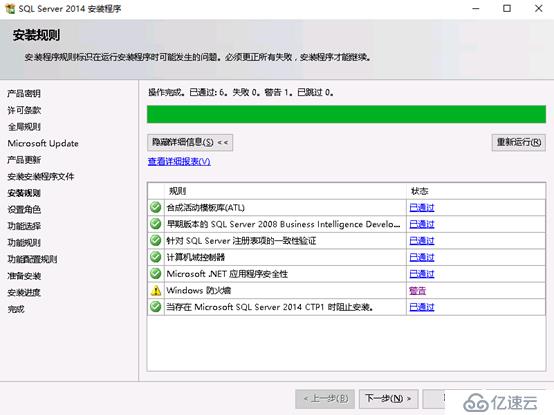
4.7、選擇SQL server的功能安裝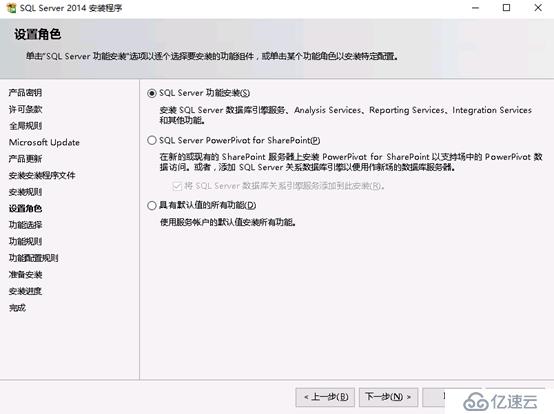
4.8、安裝數據庫組件、SQL server復制組件、Analysis、Repoting、客戶單管理工具,修改安裝目錄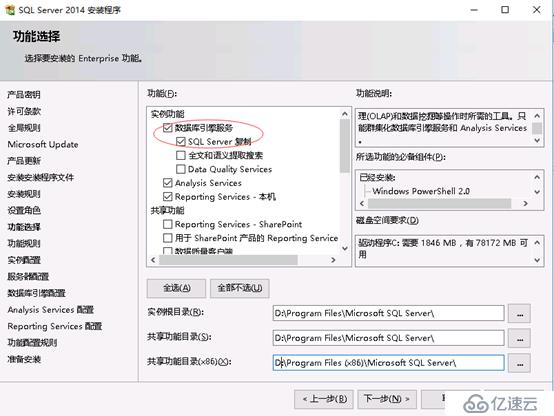
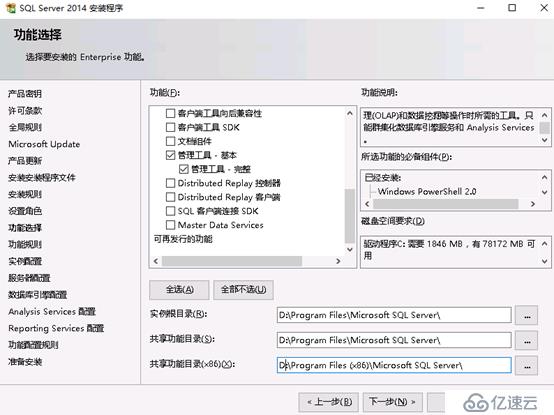
4.9、檢測安裝功能規則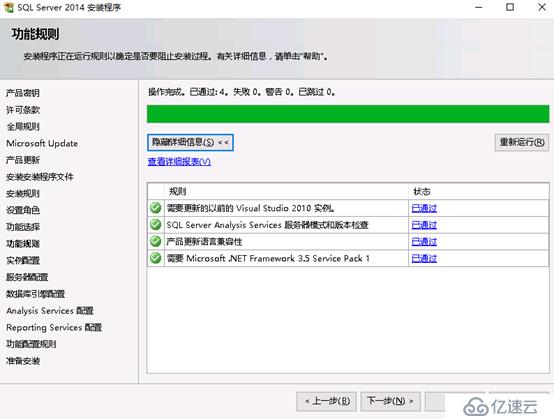
4.10、使用默認實例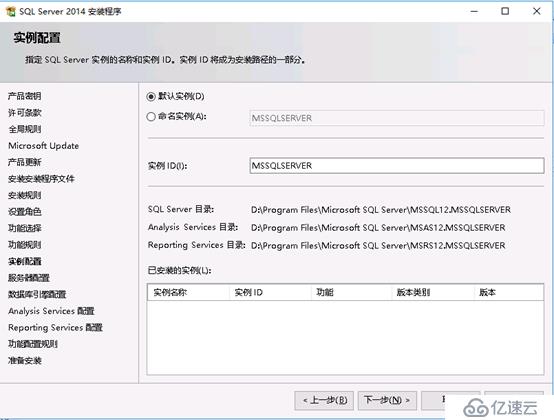
4.11、填寫服務的啟用賬戶這里使用system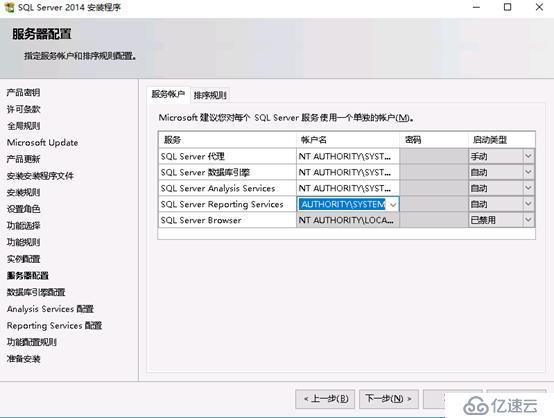
4.12、一定要定義排序規則
如下圖所示,SQL的排序規則不能使用默認值,要選擇SQL_Latin1_General_CP1_CI_AS。有的朋友在此處設置錯誤,SCCM2016部署時報錯,但又不知如何修改SQL Server 2008 R2中的默認排序規則,只好卸載重裝SQL Server,非常麻煩。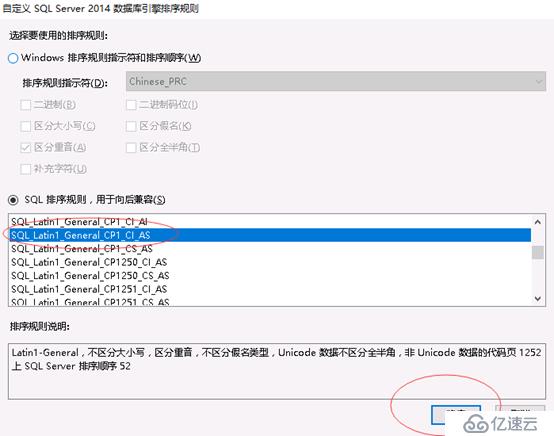
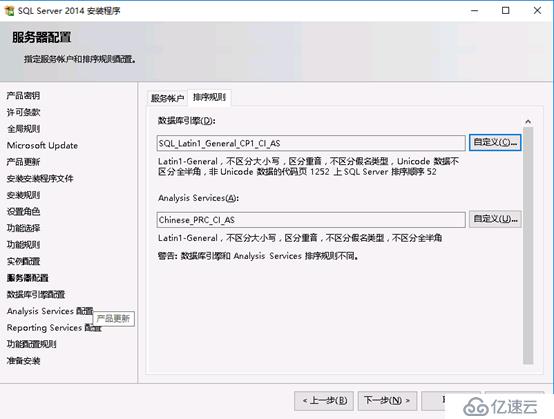
4.13、添加數據庫的管理員賬戶(如果開啟sa的賬戶在安裝SCCM會提示警告信息默認建議不開啟SA數據庫的賬戶)
4.14、修改數據庫的目錄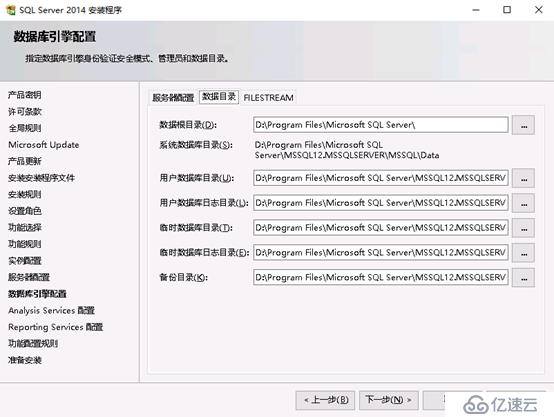
4.15、配置Analysis的賬戶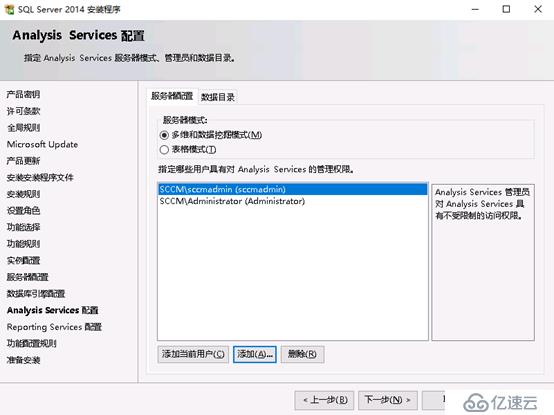
4.16、設置數據庫的目錄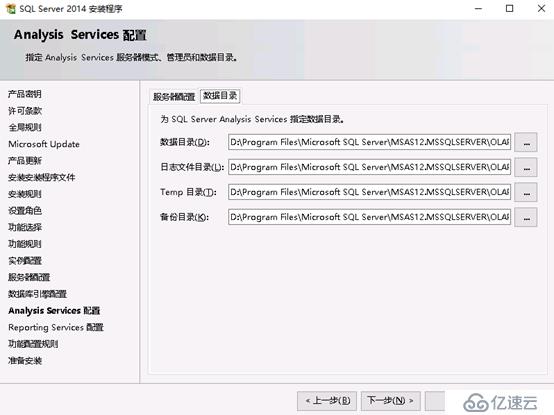
4.17、安裝(安裝時間大約20分鐘左右服務器性能好會快一些)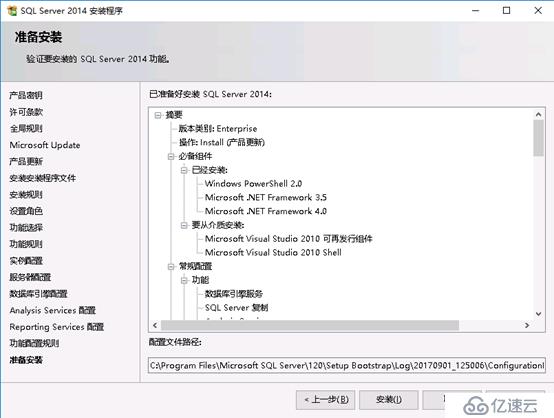
4.18、數據庫安裝完畢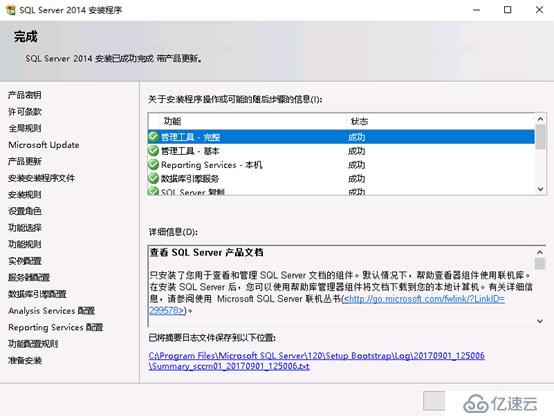
5、安裝IIS組件WSUS組件和BTIS組件
5.1、添加IIS角色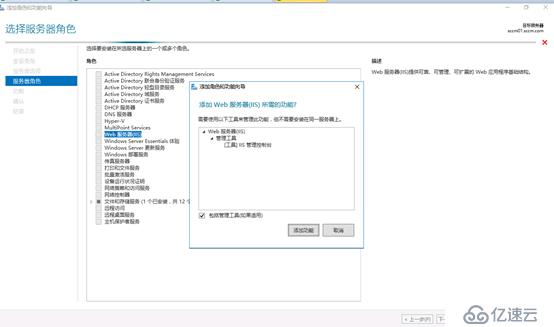
5.2、添加如下組件
? windows 身份驗證
? HTTP 重定向
? WEBDAV 發布
? 靜態內容壓縮
? 動態內容壓縮
? 跟蹤
? 請求監視器
? 日志記錄工具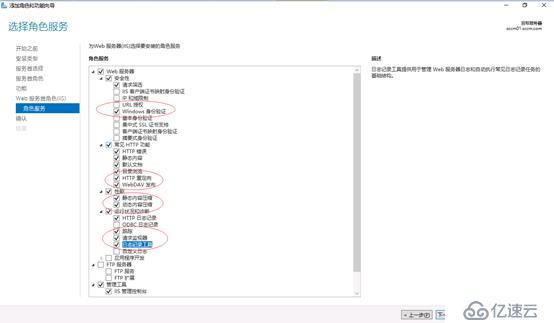
? .NET Extensibility3.5
? .NET Extensibility4.5
? ASP.NET 3.5
? ASP.NET 4.5
? 管理工具
? IIS管理控制臺
? IIS 6管理兼容性
? IIS 6WMI兼容性
? IIS 6腳本工具
? IIS管理腳本和工具
5.3、安裝過程中啟用一個新的安裝向導安裝WSUS windows 更新服務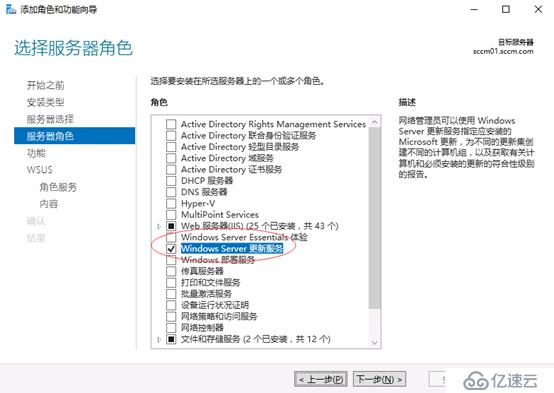
5.4、選擇已安裝好的SQL server 2014 數據庫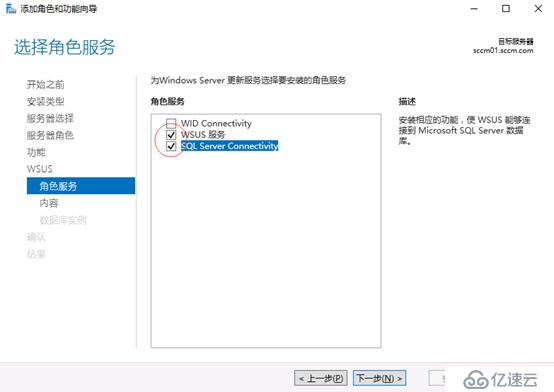
5.5、設置一個更新補丁文件的路徑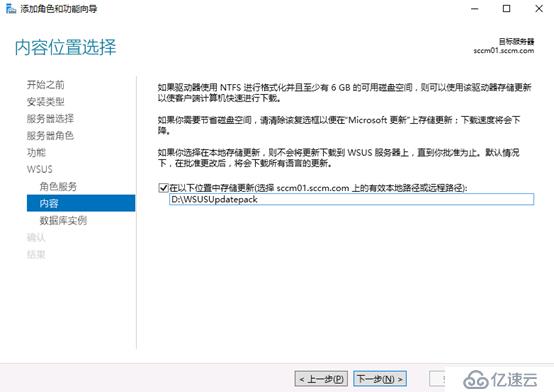
5.6、填寫數據庫的實例路徑名稱因為本次使用的是默認實例只填寫完整的FODN名就可以了。
正常使用的是FQSN\實例名稱
5.7、安裝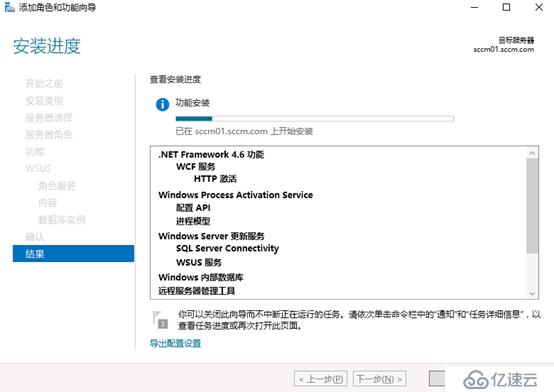
5.8、安裝完畢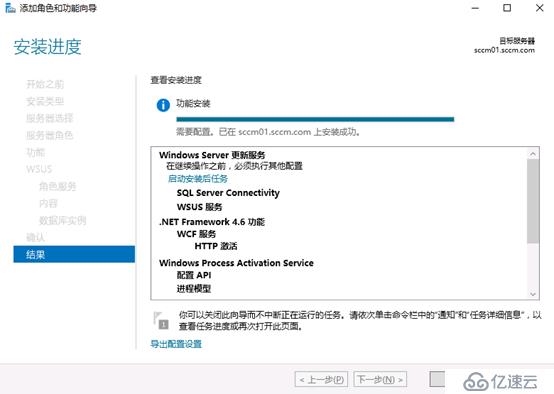
5.9、這是點擊嘆號時會有一個啟動安裝后任務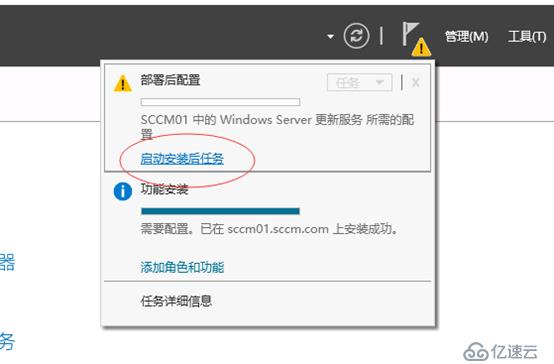
5.10、這個動作時配置數據庫的相應數據目錄容器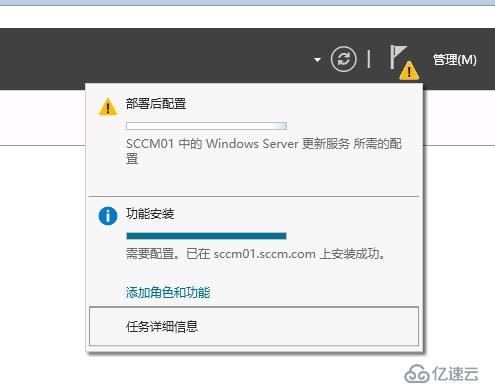
5.11、更新服務配置完畢
5.12、安裝遠程拆分壓縮BTIS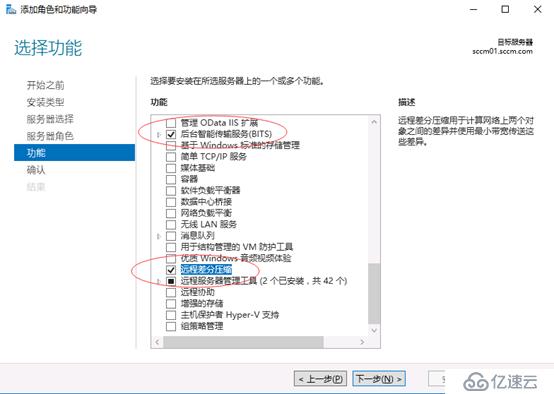
5.13、安裝選中的組件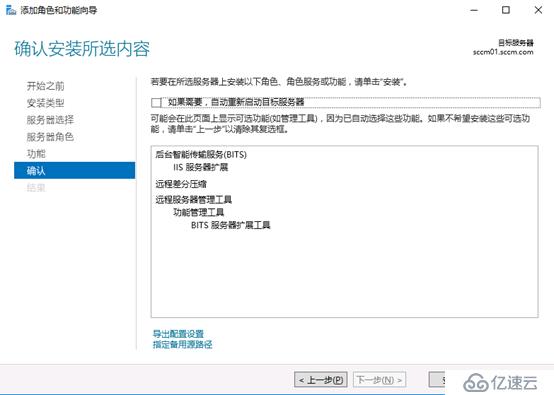
5.14、安裝完畢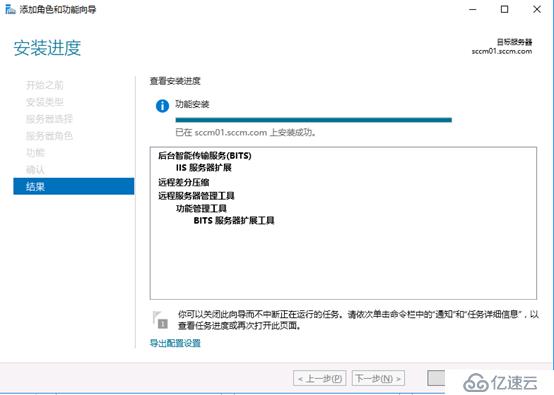
5.15、組件已經安裝完畢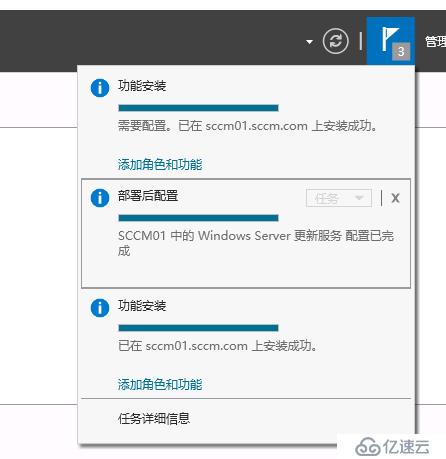
6、安裝Windows ADK
下載地址 https://developer.microsoft.com/en-us/windows/hardware/windows-assessment-deployment-kit
6.1、將安裝包下載到此目錄下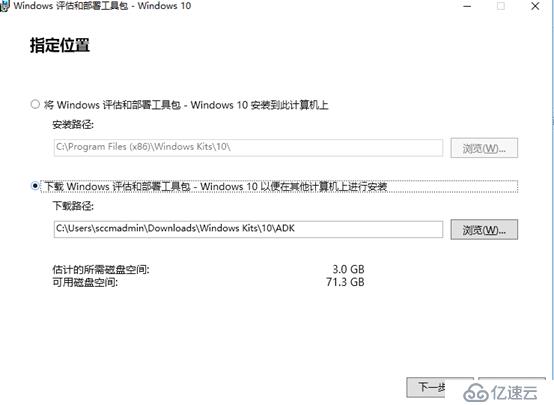
6.2、提供匿名下載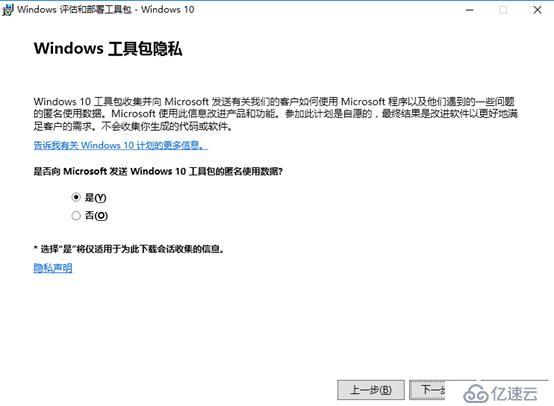
6.3、接受協議
6.4、下載中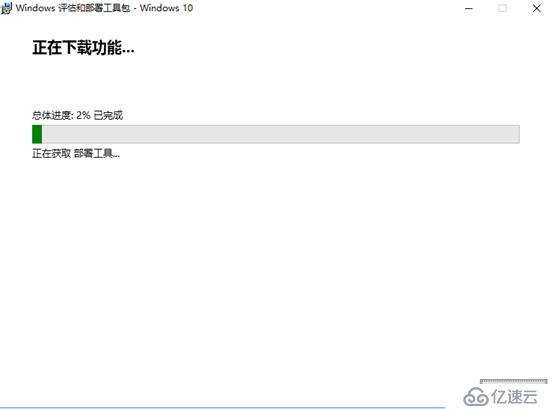
6.5、下載完畢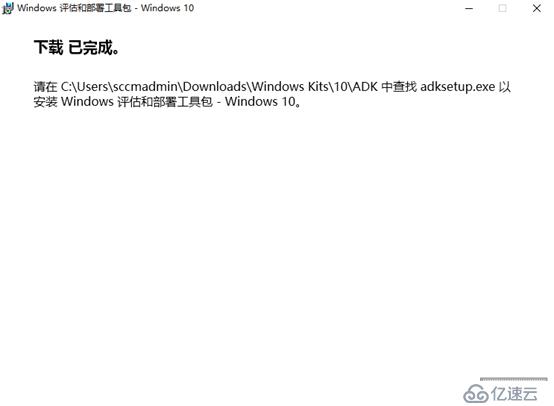
6.6、在下載目錄中運行adksetup.exe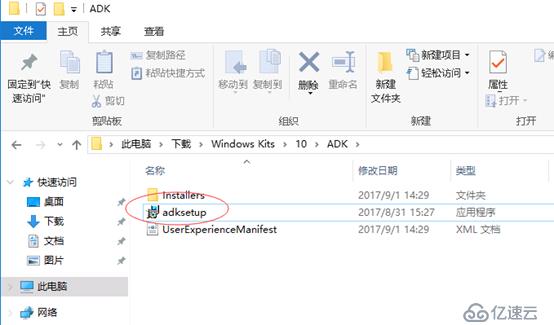
6.7、指定安裝目錄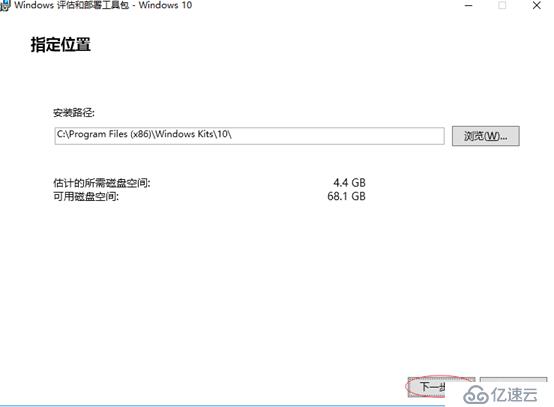
6.8、使用匿名發送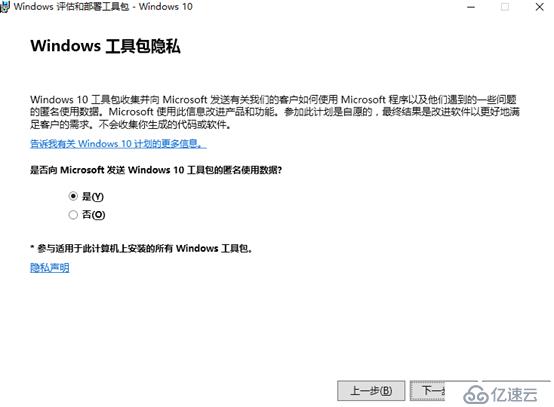
6.9、接受協議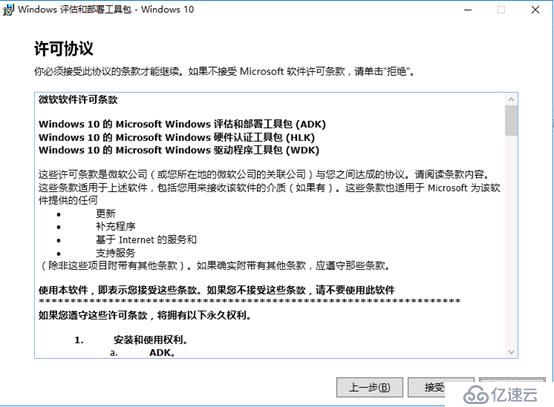
6.10、安裝組件中的所有功能(如果有windows的評估服務就取消勾選沒有忽略)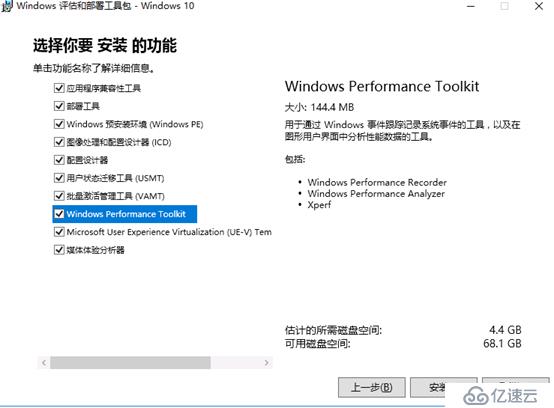
6.11、安裝完畢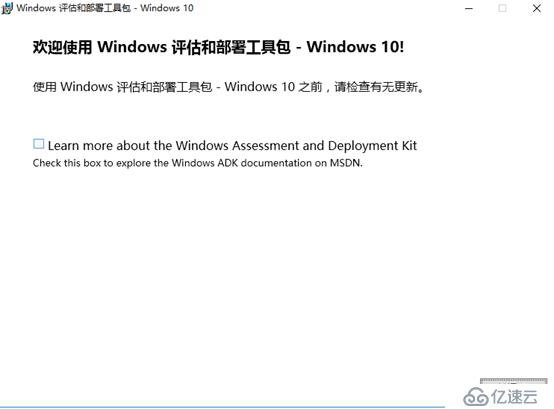
7、安裝SCCM2016站點服務角色
7.1、雙擊安裝光盤中的“splash.hta”,出現安裝界面,點擊”安裝“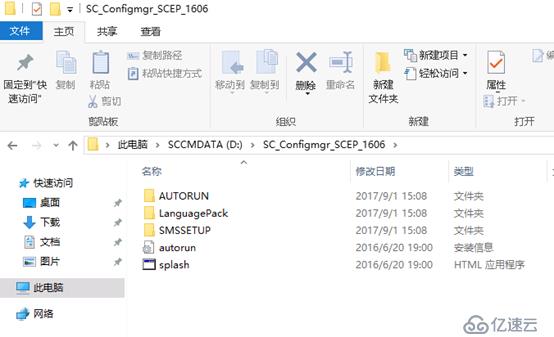
7.2、選擇“安裝”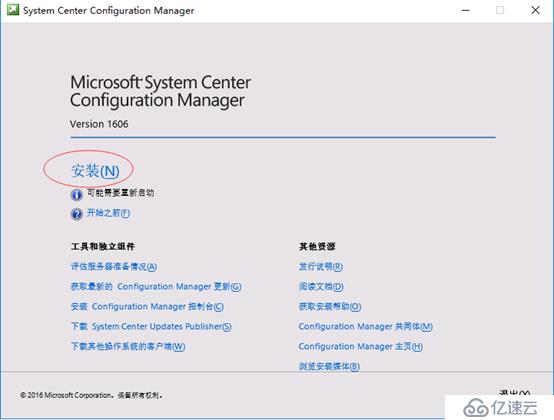
7.3、向導步驟選擇下一步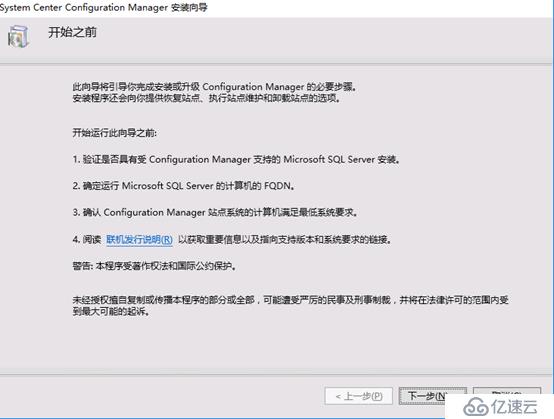
7.4、選擇安裝主站點
7.5、測試中選擇評估版本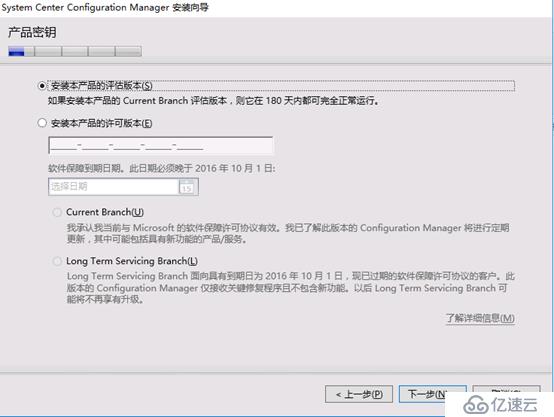
7.6、接受協議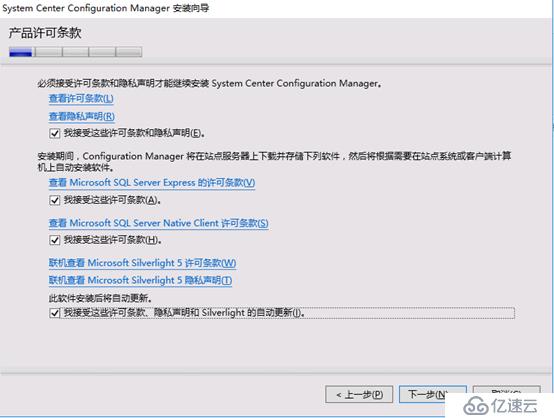
7.7、將補丁下載到指定的目錄下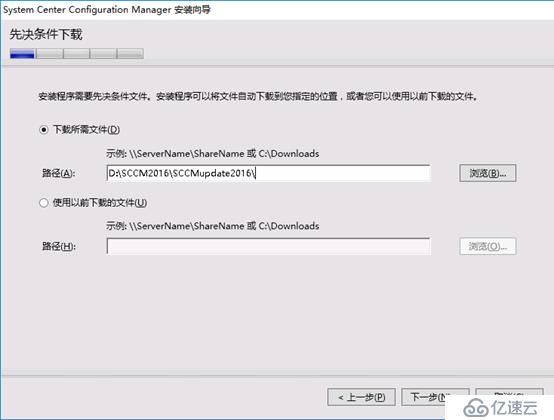
7.8、下載中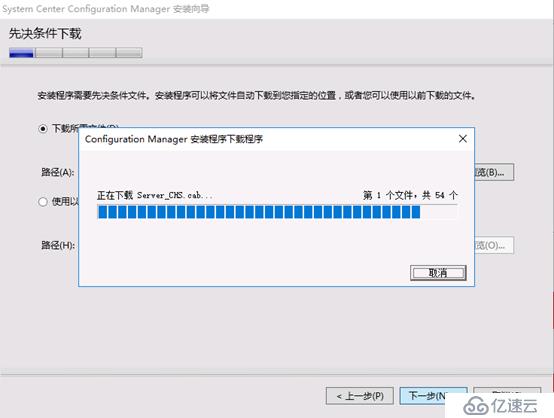
7.9、下載后的補丁770M大小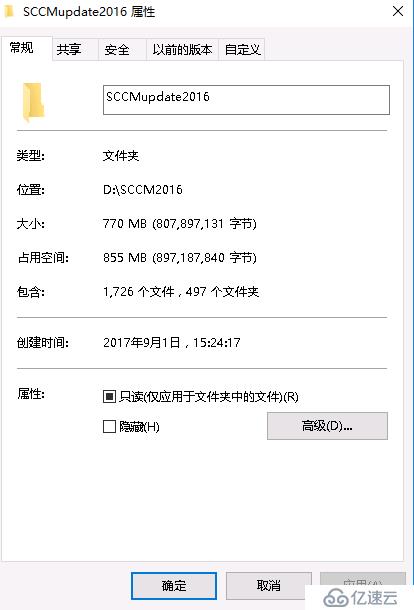
7.10、服務器的語言選擇為中文和英文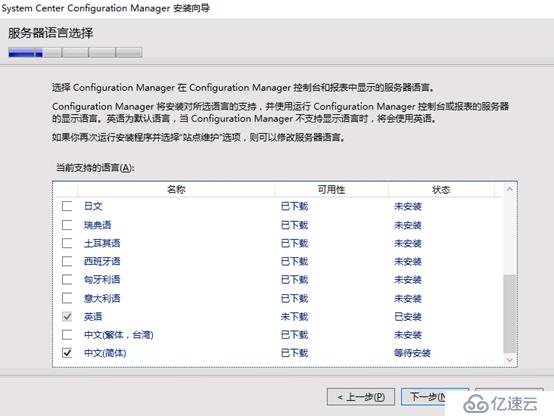
7.11、客戶端的語言選擇中文和英文,移動端支持所有語言
7.12、站點代碼為LJ1,站定名為BeiJingsite,指定安裝目錄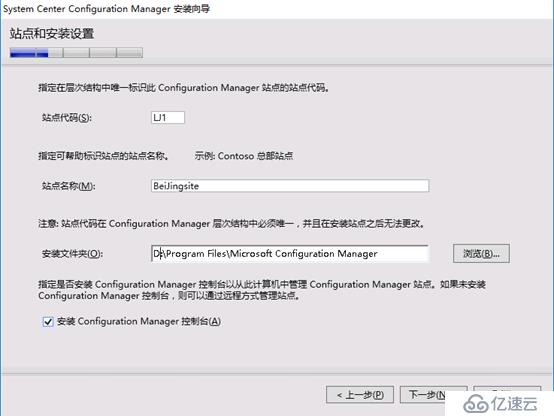
7.13、因為我們只有一個服務器所以沒有管理中心,這里選獨立的站點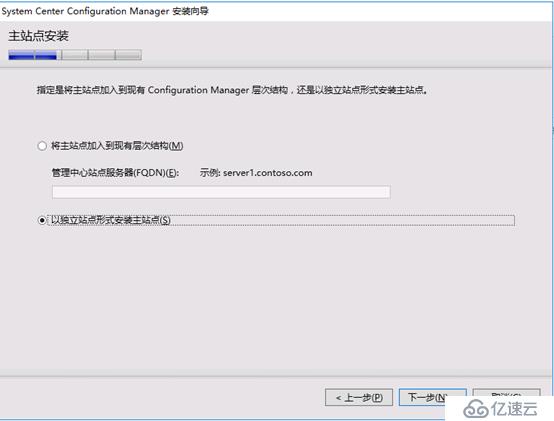
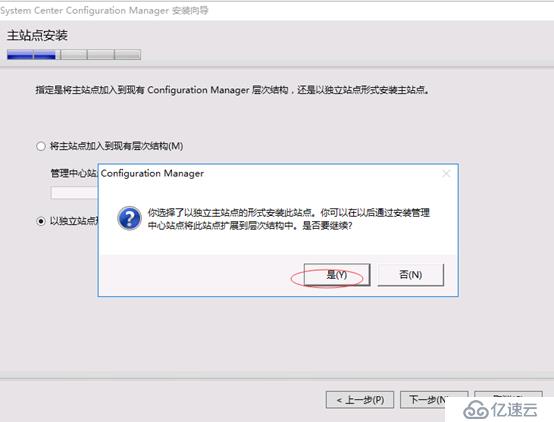
7.14、數據庫信息
主站點要求使用SQL server數據庫來存儲站點設置和數據。指定站點數據庫服務器的詳細信息。用于站點數據庫的實例名稱必須配置為使用靜態TCP端口。不支持動態端口。
? SSB端口:為SQL Server Service Broker 指定TCP端口。Configuration Manager 使用 Service Broker 在層次結構中的父和子站點數據庫服務器之間復制數據。此端口不同于SQL server服務使用的端口,后者是由Configuration Manager自動檢測到的。---是否可類比成心跳之類的概念呢。
配置SCCM的SQL數據庫信息。包括SQL的FQDN:sccm.contoso.com,實例名:MSSQLSERVER,數據庫名稱:CM_CAS,默認使用的數據庫端口為”4022“(SSB端口)。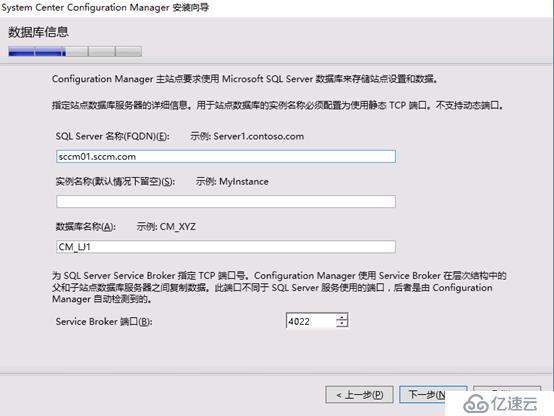
7.15、指定SQL Server 數據文件和事務日志文件的位置
7.16、SMS 提供程序設置。保持默認。其實在這一步可理解為什么一開始需要擴展AD架構。Cofiguration Manager 控制臺使用SMS提供程序來與站點數據庫通訊。
? 注意:無法在為SQL server 群集配置的服務器上安裝SMS提供程序。
? ---這點為什么?是否可安裝在AlwaysOn的環境下?
? --在AlwaysOn模式下是支持的。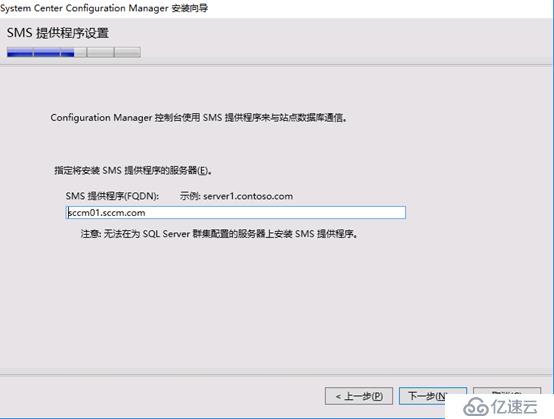
7.17、這里我們選擇走http的協議方式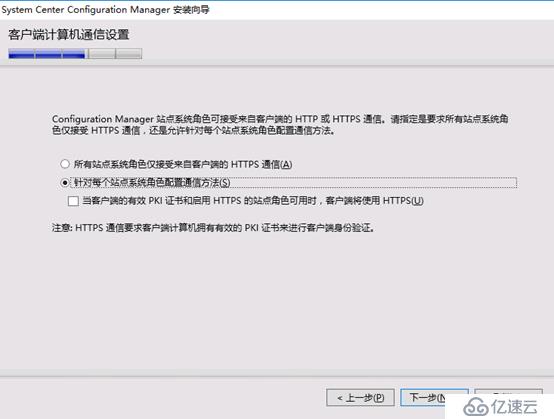
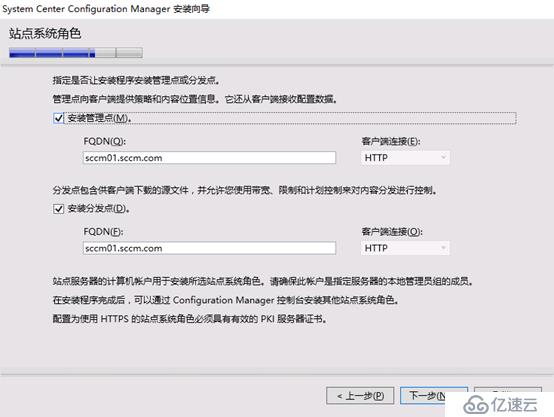
7.18、診斷使用的數據情況 
7.19、暫時跳過安裝好后再鏈接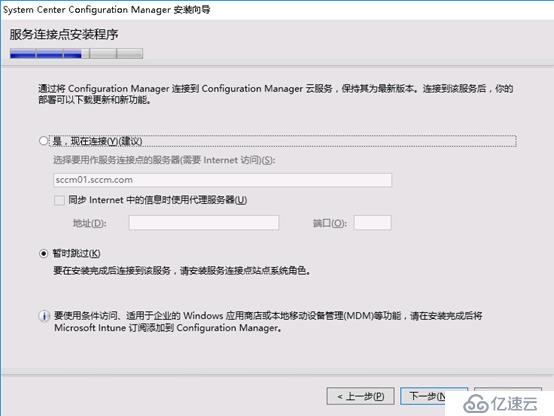
7.20、檢查報警一般我遇見幾個報警
1)提示SQL的賬戶安全問題。
2)提示數據庫內存限制問題
3)防火墻端口問題。
SQL賬戶如果啟用了SA賬戶就會報警,關閉SQL Server的SA賬戶認證就可以解決警報。
數據庫內存可以SQL Server管理控制臺上配置一下最大和最小內存使用限制,可以解決警報問題。
端口請在您安裝的SQL Server和SCCM的系統上在防火墻開啟TCP1433和TCP4022
處理完畢以上警報在檢查先決條件界面單機下一步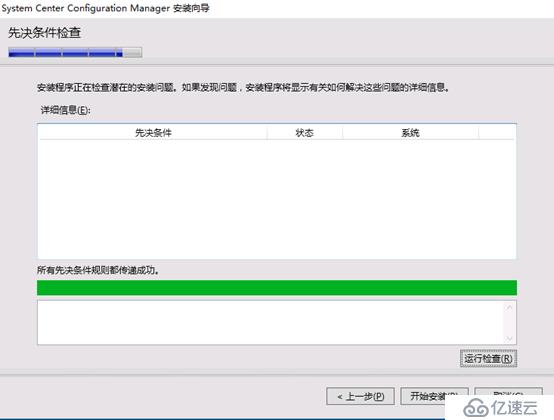
7.21、開始安裝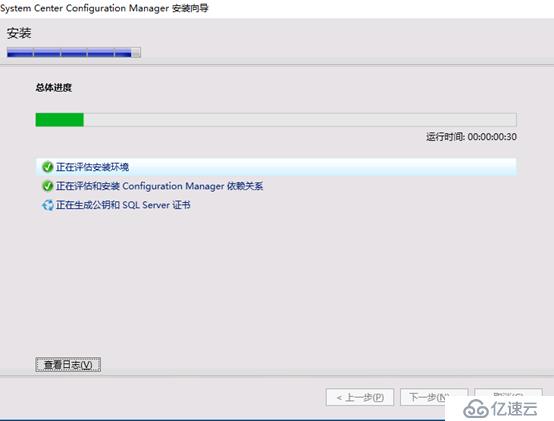
7.22、等待大約15分鐘安裝完畢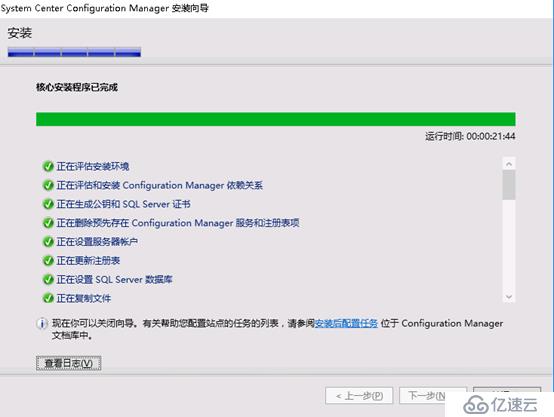
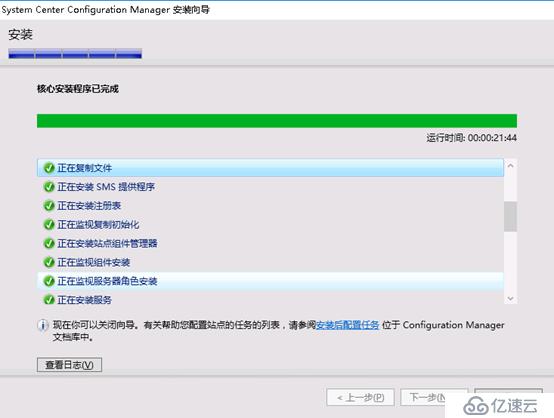
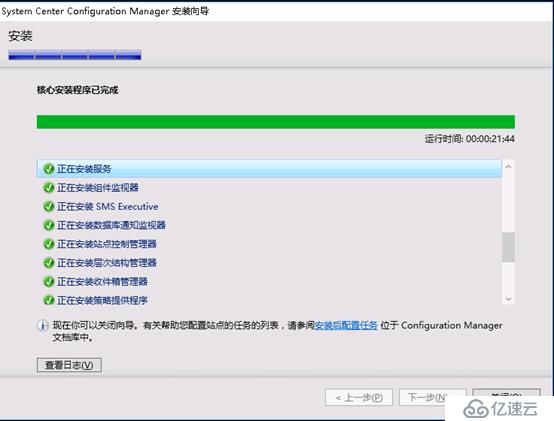
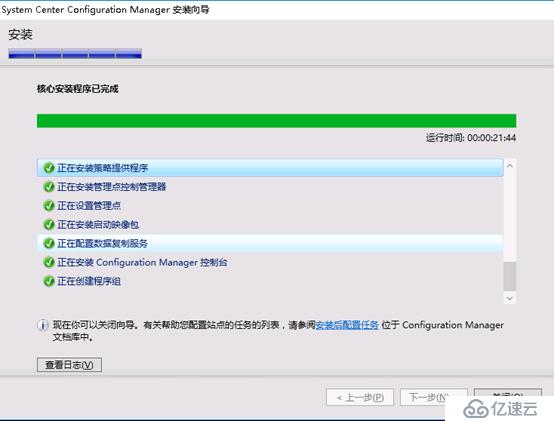
7.23、查看日志最后是否成功安裝SCCM。ConfigMgrSetup.text 最后應該會有”Completed Configuration Manager Server Setup“
7.24、C盤這4個日志文件記錄了安裝過程的信息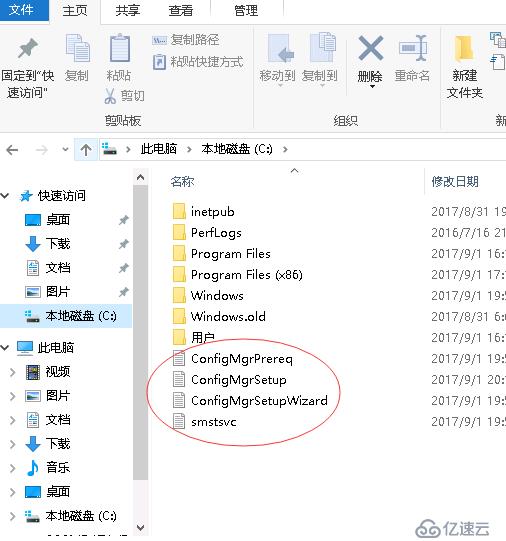
7.25、安裝完畢開始界面中會有控制臺選項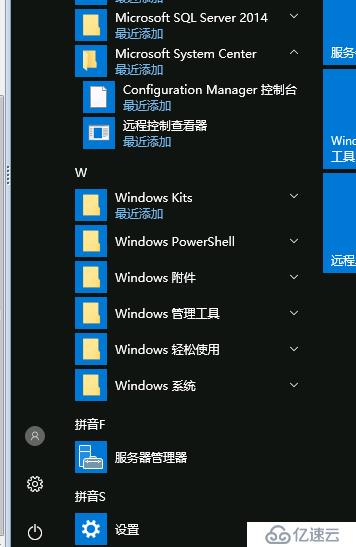
免責聲明:本站發布的內容(圖片、視頻和文字)以原創、轉載和分享為主,文章觀點不代表本網站立場,如果涉及侵權請聯系站長郵箱:is@yisu.com進行舉報,并提供相關證據,一經查實,將立刻刪除涉嫌侵權內容。